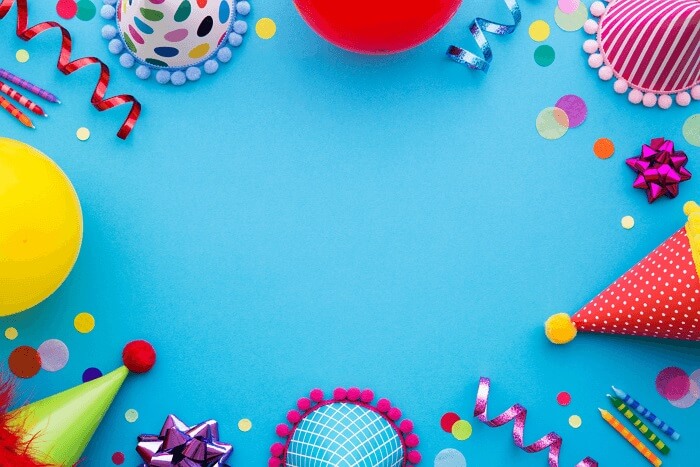2025 | Convertir MP4 a DivX en Windows 10/Mac/Online
Última actualización el 16/04/2025 porLuis en Convertidor de video
Algunos pueden pensar que DivX es todo sobre el dispositivo. Pero no saben que DivX ofrece muchas ventajas. En primer lugar, DivX es conocido por su equilibrio entre calidad y tamaño de archivo. Eso significa que los usuarios pueden obtener un buen vídeo a partir de vídeos de tamaño decente utilizando DivX. Otra ventaja es que es de código abierto y tiene una comunidad. Estas ventajas de DivX hacen que el archivo siga siendo popular. Aquí, los usuarios pueden encontrar formas de convertir MP4 a DivX y obtener los vídeos de alta calidad que desean. Sólo tienes que importar archivos MP4 en este software de conversión, y luego seleccionar el formato de salida en DivX >> Para más detalles
Convertir MP4 a DivX en Windows 10
En esta parte se ofrecen dos opciones, y puedes elegir una de ellas después de consultar sus características.
Herramienta 1. EaseUS Video Converter
Como mejor conversor de vídeo gratuito, este software de conversión para Windows puede convertir MP4 a DivX con alta calidad. Durante la conversión, su aceleración por GPU puede aumentar la eficiencia. Además, ahorra tiempo cuando tienes más de un archivo MP4, ya que esta herramienta permite la conversión por lotes. Seleccionando diferentes archivos MP4, es posible convertirlos en un solo archivo.
Además, EaseUS Video Converter tiene una fusión de vídeo para unir todos los archivos MP4 en un solo archivo. Aquí tienes más funciones.
Características principales:
- Activa la conversión de alta velocidad para ahorrar tiempo
- Convierte MP4 a DivX, AVI, MOV, MKV, etc.
- Fusiona todos los archivos MP4 en un solo archivo
- Conversión por lotes de archivos de audio y vídeo
- Cambia la resolución, la tasa de bits y el codificador antes de la conversión
Ahora, ¡descarga este programa de conversión de vídeo y audio para Windows! No es necesario registrarse.
Cómo hacer esta conversión de vídeo en Windows 10:
Paso 1. Importar vídeos de destino
Abre EaseUS Video Converter. Haz clic en "Convertidor de vídeo" > "Elegir archivos" para importar vídeos. Si tienes varios archivos en una carpeta, puedes importar directamente la carpeta haciendo clic en el icono de la flecha hacia abajo situado junto al icono del signo más y seleccionando "Añadir carpeta".
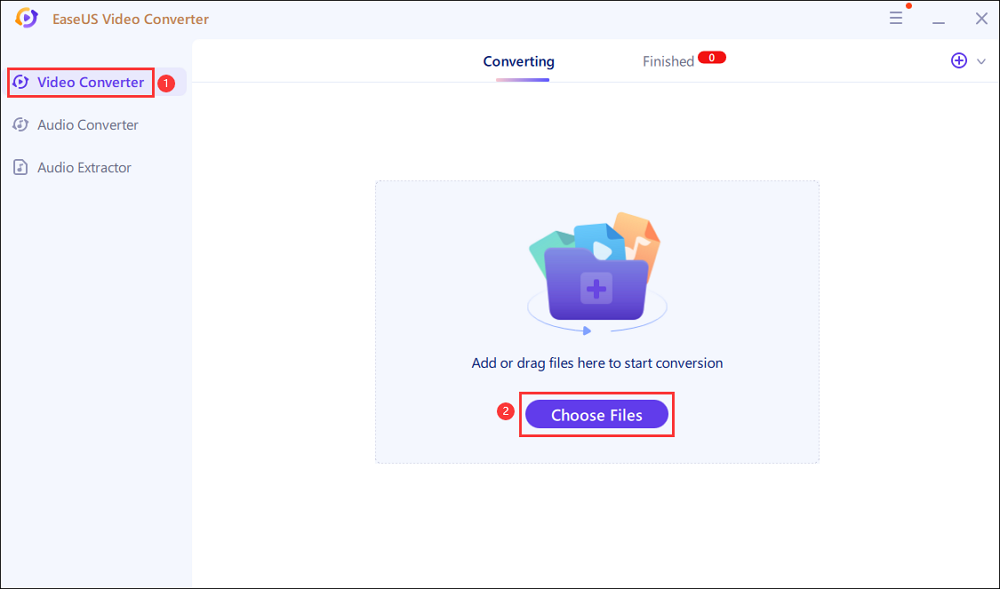
Paso 2. Ajusta la configuración de los archivos de salida
Haz clic en "Configuración" para seleccionar el formato de salida y la calidad y resolución que desees.
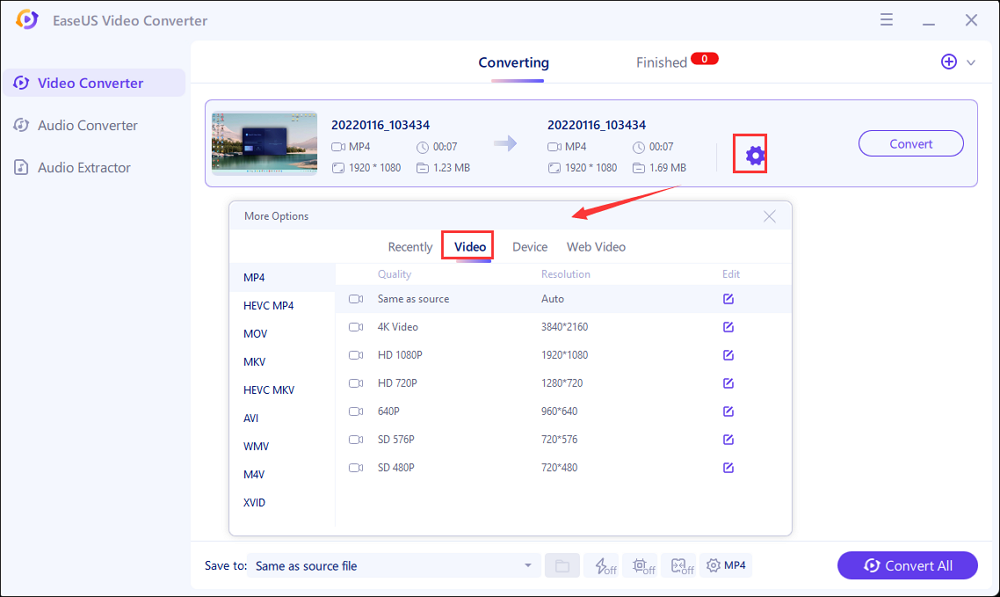
Para los ajustes avanzados, puedes hacer clic en "Editar" para cambiar los parámetros o el nombre del archivo de salida.
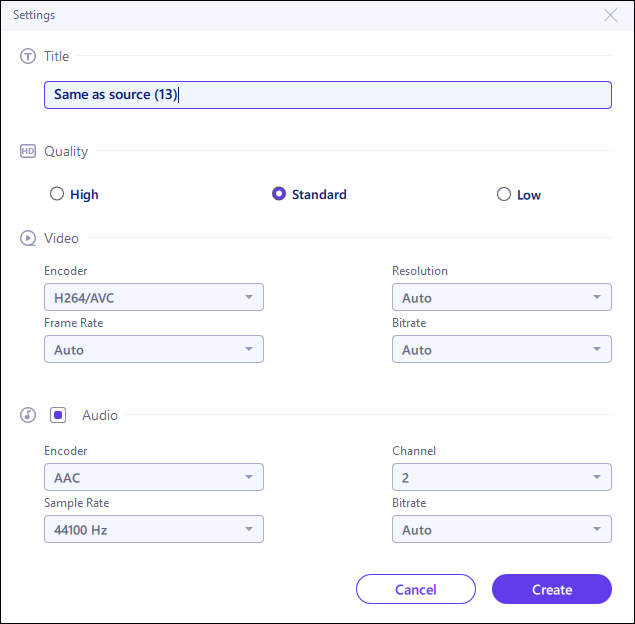
Paso 3. Iniciar la conversión
Vuelve a la interfaz principal, puedes cambiar la ruta de guardado haciendo clic en el icono de la flecha hacia abajo de la parte inferior. A continuación, puedes hacer clic en "Convertir" o "Convertir todo" para iniciar la tarea de conversión del vídeo.
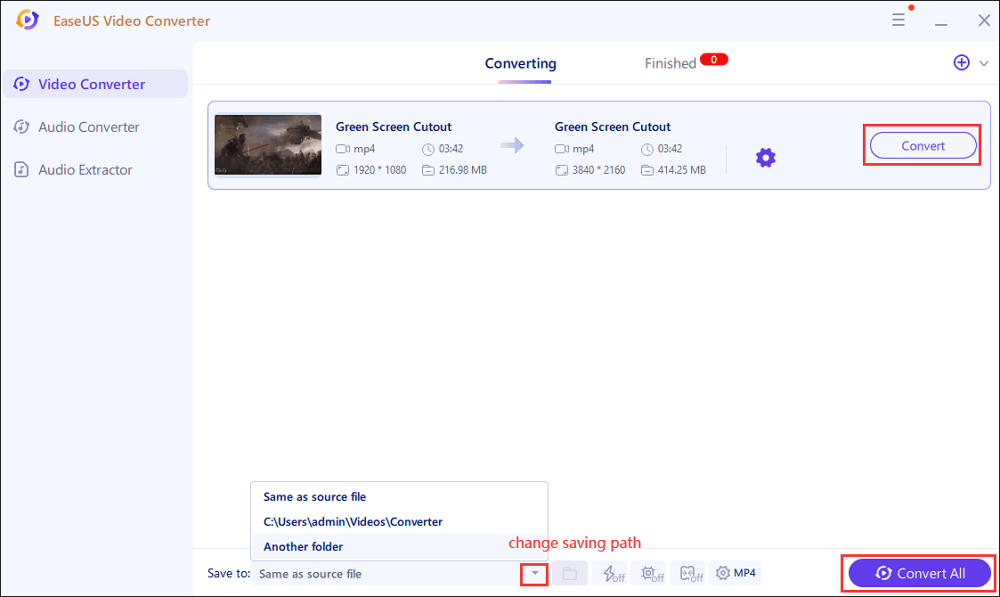
Paso 4. Ver los archivos convertidos
Una vez hecho, haz clic en "Finalizado" para ver tus archivos convertidos. Aquí puedes reproducir, renombrar o eliminar tus archivos de salida con flexibilidad.
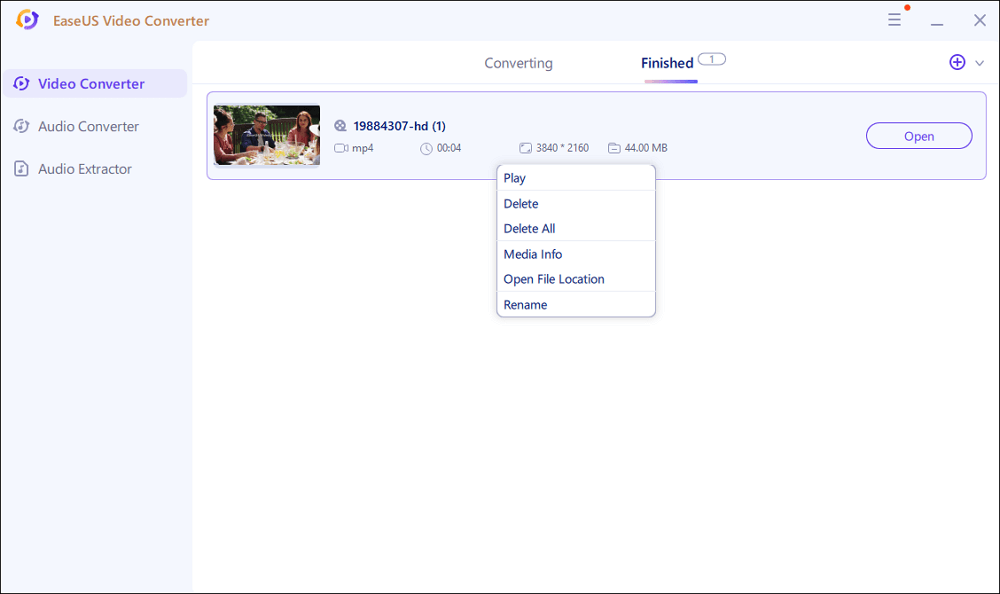
Herramienta 2. Freno de mano
Cuando se trata de conversores de MP4 a DivX en PC, prueba HandBrake. HandBrake empezó como software para ripear DVDs, y es conocido por su renombrada capacidad de conversión. Literalmente, todo se puede convertir con HandBrake, sea cual sea la extensión del archivo (y eso incluye también MP4 a DivX). El proceso de conversión puede parecer extraño para la gente, ya que tienes que cambiar la extensión del archivo, pero es una maravilla para el resultado final. Para hacerlo mejor, HandBrake tiene una configuración avanzada de vídeo y audio que da a sus usuarios un control total del archivo.
Características:
- Convierte la mayoría de formatos de archivo, tanto de audio como de vídeo
- Configuración avanzada para ajustar el archivo
- Ofrece preajustes o archivos de conversión ya preparados para facilitar la configuración
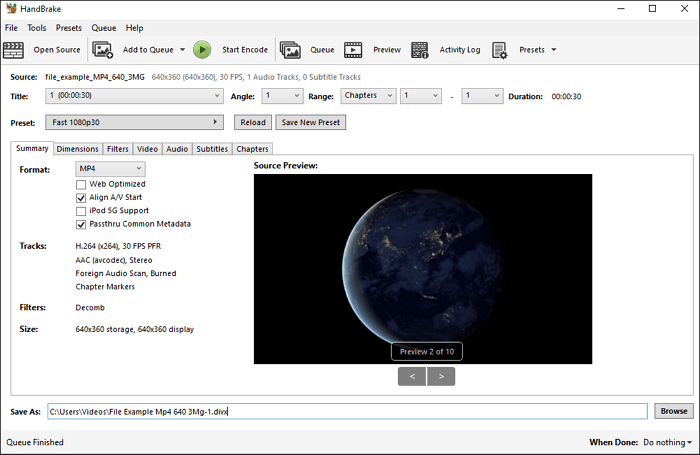
Cómo guardar MP4 como DivX con este conversor para PC:
Paso 1. Sube el vídeo MP4 a HandBrake.
Paso 2. En "Guardar como", cambia la extensión del archivo a DivX.
Paso 3. Una vez realizados los ajustes, pulsa "Iniciar codificación".
Convertir MP4 a DivX en Mac
Puedes elegir Emicsoft como conversor de MP4 a DivX en Mac. Ofrece personalización cuando se trata de su conversión. Los usuarios no sólo pueden convertir archivos, sino también editarlos según sus necesidades. Este software también puede fusionar los archivos convertidos con sólo unos clics. Los usuarios que quieran realizar conversiones cruzadas de sus archivos no tienen de qué preocuparse, ya que Emicsoft es el extractor perfecto para audio y vídeo. Convertir MP4 a DivX es fácil. Además, ofrece más opciones para editar los archivos multimedia.
Características:
- Admite la conversión a archivos 4K y 1080 HD
- Editor de vídeo integrado y sencillo
- Permitir marcas personales como marcas de agua y subtítulos para la conversión
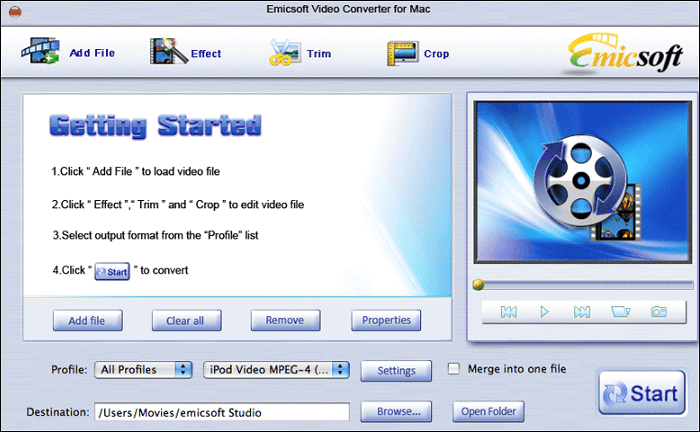
Cómo convertir MP4 a DivX con Emicsoft:
Paso 1. Haz clic en "Añadir archivo" y añade el MP4 que quieras convertir.
Paso 2. En "Perfil", selecciona el formato de salida para la conversión. Después, recorta o edita el vídeo como necesites.
Paso 3. Una vez realizada la sintonización, haz clic en "Iniciar" para comenzar la conversión. Después, guarda el archivo en tu ordenador.
Convertir MP4 a DivX Online
Los que no quieran descargar software de terceros en el ordenador, seleccionan FileProInfo por su conversión de MP4 a DivX. Puede convertir MP4 a DivX rápidamente. Los usuarios sólo tienen que subir los archivos y dejar que el sitio web haga el resto. Gracias a esta función, los usuarios no tienen que preocuparse por perder la calidad del vídeo. Sin embargo, debes tener en cuenta que tendrás que pasar por capas de anuncios para utilizar su función de conversión. Además, sólo puedes subir archivos de 150 MB como máximo.
- Soporta muchos formatos de conversión
- La conversión es fácil y puede hacerse en un par de clics
- Interfaz sencilla que puede ser utilizada por usuarios comunes
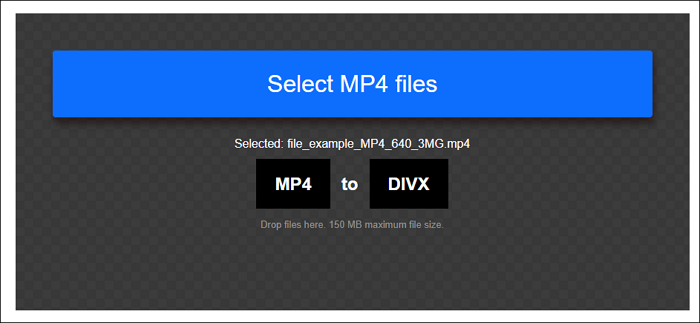
Cómo convertir MP4 a DivX con FileProInfo:
Paso 1. Ve al sitio web y sube el MP4.
Paso 2. Haz la verificación para asegurarte de que no eres un robot. Haz clic en "Convertir archivo MP4 ahora" para iniciar la conversión.
Paso 3. Una vez hecho esto, descarga el archivo convertido a tu ordenador.
Conclusión
A pesar de su antigüedad, DivX sigue siendo preferido por la mayoría de los usuarios, ya que por la calidad que mantiene, DivX sigue siendo relevante hoy en día. No es de extrañar que la gente quiera convertir sus vídeos al formato DivX. Afortunadamente, hay muchos conversores disponibles en Internet, incluidos los conversores de MP4 a DivX. ¡Para los usuarios de PC, la herramienta recomendada es EaseUS Video Converter!